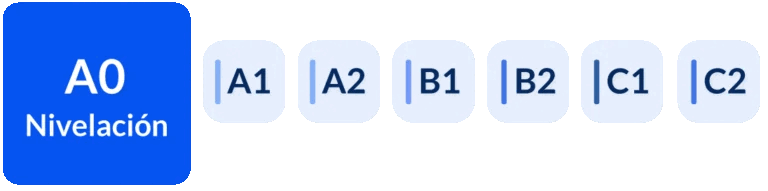Cómo hacer un plan de trabajo en Excel? + Plantilla gratis”
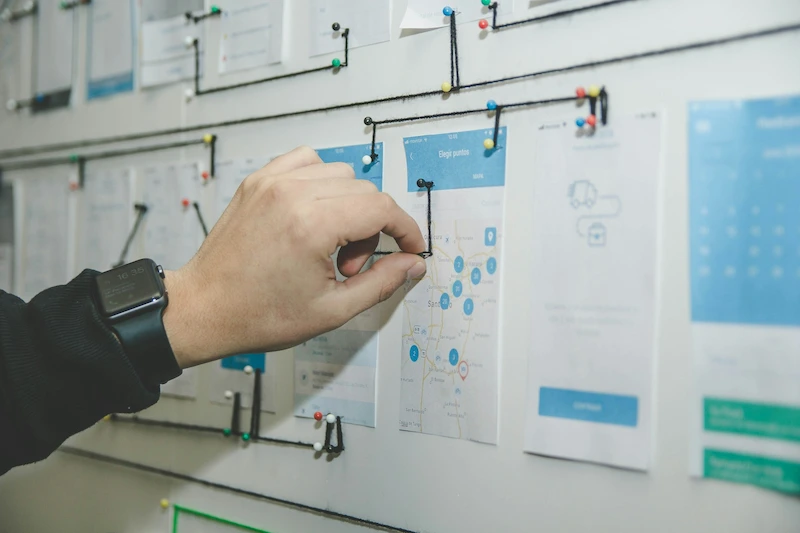
El plan de trabajo es un documento que organiza objetivos, actividades, plazos y responsables para lograr metas definidas. Al crearlo en Excel, harás un documento flexible que facilita la coordinación de proyectos, tareas de equipo o iniciativas personales.
Un plan de trabajo bien diseñado aporta claridad en las prioridades, eficiencia en el uso de recursos y una trazabilidad completa del progreso. Por eso, muchas empresas lo utilizan para alinear esfuerzos y garantizar que cada actividad tenga un responsable y un plazo concreto.
En este artículo veremos:
- Qué es y para qué sirve un plan de trabajo.
- Sus principales componentes.
- Cómo crearlo paso a paso en Excel.
- Una plantilla descargable que puedes adaptar a tus necesidades.
¿Qué es un plan de trabajo?
Un plan de trabajo es un documento que organiza de manera estructurada las actividades necesarias para alcanzar un objetivo. Se utiliza en empresas, proyectos académicos o iniciativas personales, ya que permite definir metas claras, responsables, recursos y plazos de ejecución.
A diferencia de una lista de tareas suelta, un plan de trabajo establece una hoja de ruta que facilita la coordinación entre personas y áreas. Incluye no sólo qué se hará, sino también quién lo hará, cuándo y con qué recursos.
En Excel, un plan de trabajo se convierte en una herramienta práctica porque permite centralizar la información en una sola planilla. Así, es posible actualizar tareas, calcular tiempos y visualizar el avance sin depender de herramientas de pago o software complejos.
En resumen, un plan de trabajo en Excel funciona como un mapa que ordena objetivos, actividades y recursos, reduciendo la incertidumbre y mejorando la gestión de los proyectos.
Ninja Resumen
¿Para qué sirve un plan de trabajo en Excel?
Un plan de trabajo en Excel sirve para transformar objetivos en acciones concretas. No se limita a listar tareas: organiza qué se hará, quién lo ejecutará y en qué plazo. Al centralizar esta información en una planilla, los equipos evitan depender de correos dispersos o reuniones constantes para coordinarse.
En las empresas, Excel se utiliza para dar seguimiento operativo a proyectos y capacitaciones. Por ejemplo, un área de Personas puede controlar fechas de inicio, avance y responsables de cada curso. Si un colaborador se retrasa, el plan debería mostrar dónde está el cuello de botella.
También es útil en operaciones y finanzas. Un jefe de proyectos puede programar actividades críticas y calcular recursos asignados. Si observa que el presupuesto de una tarea excede lo planificado, puede redistribuir costos sin esperar a la fase final del proyecto.
A nivel individual, un plan de trabajo en Excel ayuda a estructurar estudios o metas personales. La flexibilidad de la planilla permite ajustar objetivos según cambien las condiciones, sin necesidad de migrar a sistemas más complejos o de pago.
Ninja Resumen
¿Cuáles son los componentes de un plan de trabajo?
Un plan de trabajo reúne elementos que permiten organizar tareas, distribuir responsabilidades y evaluar resultados. A continuación, se presentan con ejemplos aplicados:
| Componente | Descripción | Ejemplo aplicado |
|---|---|---|
| Objetivos | Definen qué se quiere lograr. Los generales dan dirección, los específicos permiten medir resultados. | “Capacitar al 100 % del equipo de ventas en Excel intermedio antes de diciembre”. |
| Actividades y tareas | Dividen cada objetivo en pasos claros y ejecutables. | Seleccionar proveedor, inscribir participantes, coordinar fechas, monitorear avance. |
| Cronograma | Establece plazos de inicio y término de las actividades. | Inscripción: 1–5 de septiembre; inicio: 10 de septiembre; cierre: 15 de diciembre. |
| Responsables | Asignan un encargado a cada tarea para asegurar compromiso y control. | Área de Personas gestiona inscripción; jefe de ventas da su validación; proveedor dicta curso. |
| Recursos | Identifican presupuesto, tiempo y soporte necesario para ejecutar el plan. | Presupuesto de 3.000 USD, 24 horas de dedicación por participante, soporte de TI. |
| Indicadores de cumplimiento | Permiten medir avances y verificar cumplimiento de lo planificado. | Asistencia >90 %, porcentaje de avance, promedio mínimo de 4,5 en evaluaciones. |
| Riesgos y limitaciones | Anticipa obstáculos y permite definir planes de contingencia. | Riesgo: ausencias por carga laboral. Acción: programar sesiones asincrónicas. |
Ninja Resumen

¿Cómo hacer un plan de trabajo en Excel paso a paso?
Construir un plan de trabajo en Excel significa organizar la información de manera progresiva hasta contar con un documento útil y medible. Estos son los pasos clave:
- Definir los objetivos
Todo plan debe comenzar con un propósito claro. Los objetivos generales marcan la dirección y los específicos permiten evaluar el resultado.- Ejemplo: “Capacitar al 100 % del equipo de ventas en Excel intermedio antes de diciembre”.
- Ejemplo: “Capacitar al 100 % del equipo de ventas en Excel intermedio antes de diciembre”.
- Listar actividades y tareas
Cada objetivo debe dividirse en acciones concretas. Este desglose facilita distribuir responsabilidades y evitar ambigüedades.- Ejemplo: seleccionar proveedor, inscribir participantes, coordinar fechas, dar seguimiento al avance y aplicar evaluación final.
- Ejemplo: seleccionar proveedor, inscribir participantes, coordinar fechas, dar seguimiento al avance y aplicar evaluación final.
- Asignar responsables
Una tarea sin encargado tiende a quedar pendiente. Es importante asignar un responsable para cada acción, con nombre y cargo.- Ejemplo: el área de Personas gestiona la inscripción, el jefe de ventas valida participantes y el proveedor imparte el curso.
- Ejemplo: el área de Personas gestiona la inscripción, el jefe de ventas valida participantes y el proveedor imparte el curso.
- Establecer un cronograma
El cronograma define fechas de inicio y término de cada tarea. En Excel, se puede reflejar con columnas de fechas o mediante una tabla con barra de progreso.- Ejemplo: “Inscripción: del 1 al 5 de septiembre; inicio del curso: 10 de septiembre; cierre: 15 de diciembre”.
- Ejemplo: “Inscripción: del 1 al 5 de septiembre; inicio del curso: 10 de septiembre; cierre: 15 de diciembre”.
- Incorporar recursos
Cada actividad necesita recursos humanos, financieros o técnicos. Identificarlos en la planilla evita sorpresas en la ejecución.- Ejemplo: presupuesto de 3.000 USD, 24 horas de dedicación por participante y soporte de TI para acceso a plataformas.
- Ejemplo: presupuesto de 3.000 USD, 24 horas de dedicación por participante y soporte de TI para acceso a plataformas.
- Definir indicadores de cumplimiento
Los indicadores muestran si se está avanzando como se esperaba. Pueden ser porcentajes de avance, cumplimiento de fechas o calidad de entregables.- Ejemplo: porcentaje de participantes que completan el curso, asistencia superior al 90 % y promedio mínimo de 4,5 en evaluaciones.
- Ejemplo: porcentaje de participantes que completan el curso, asistencia superior al 90 % y promedio mínimo de 4,5 en evaluaciones.
- Revisar y ajustar el plan
Un plan de trabajo no es estático. Revisarlo periódicamente permite corregir retrasos o reasignar recursos. Excel facilita esta tarea porque los datos pueden actualizarse en tiempo real.- Ejemplo: si un grupo no logra completar el curso en la fecha prevista, se puede ampliar el cronograma o reforzar sesiones asincrónicas.
Errores comunes al crear un plan de trabajo en Excel
Aunque Excel es una herramienta flexible, muchos planes de trabajo fallan porque no se diseñan con el nivel de detalle necesario. Estos son los errores más frecuentes y cómo evitarlos:
- Objetivos vagos
Objetivos como “mejorar la productividad” son difíciles de medir.- Cómo evitarlo: formular metas específicas con plazo, como “reducir en un 15 % el tiempo de elaboración de reportes antes de diciembre”.
- Cómo evitarlo: formular metas específicas con plazo, como “reducir en un 15 % el tiempo de elaboración de reportes antes de diciembre”.
- No desglosar las tareas
Listar solo el objetivo sin detallar acciones genera confusión.- Cómo evitarlo: dividir cada meta en actividades concretas, con responsables y fechas.
- Cómo evitarlo: dividir cada meta en actividades concretas, con responsables y fechas.
- Tareas sin responsables
Cuando una tarea no tiene encargado, suele quedar pendiente o duplicada.- Cómo evitarlo: incluir en la planilla una columna exclusiva para responsables y validarla antes de ejecutar.
- Cómo evitarlo: incluir en la planilla una columna exclusiva para responsables y validarla antes de ejecutar.
- Cronograma sin actualizar
Un plan rígido pierde utilidad si no refleja cambios o retrasos.- Cómo evitarlo: revisar la planilla de manera periódica y ajustar plazos según el avance real.
- Cómo evitarlo: revisar la planilla de manera periódica y ajustar plazos según el avance real.
- Falta de indicadores de avance
Sin métricas no es posible evaluar resultados.- Cómo evitarlo: definir indicadores desde el inicio, como porcentaje de avance, cumplimiento de fechas o calidad de entregables.
Ejemplo de plan de trabajo en Excel (descarga gratuita)
Un plan de trabajo en Excel se organiza en columnas que concentran toda la información relevante del proyecto. Así, en una sola hoja se registran los objetivos, las tareas, los responsables, las fechas y el estado de avance.
La siguiente tabla muestra un ejemplo simplificado de cómo se estructura:
| Objetivo | Tarea | Responsable | Fecha inicio | Fecha fin | Estado |
|---|---|---|---|---|---|
| Capacitar equipo en Excel intermedio | Inscripción de participantes | Área de Personas | 2025-09-01 | 2025-09-05 | Pendiente |
| Optimizar reportes financieros | Diseñar nuevo formato de reporte | Jefe de Finanzas | 2025-09-05 | 2025-09-20 | En curso |
| Implementar seguimiento de proyectos | Configurar planilla de control | Jefe de Operaciones | 2025-09-10 | 2025-09-30 | Pendiente |
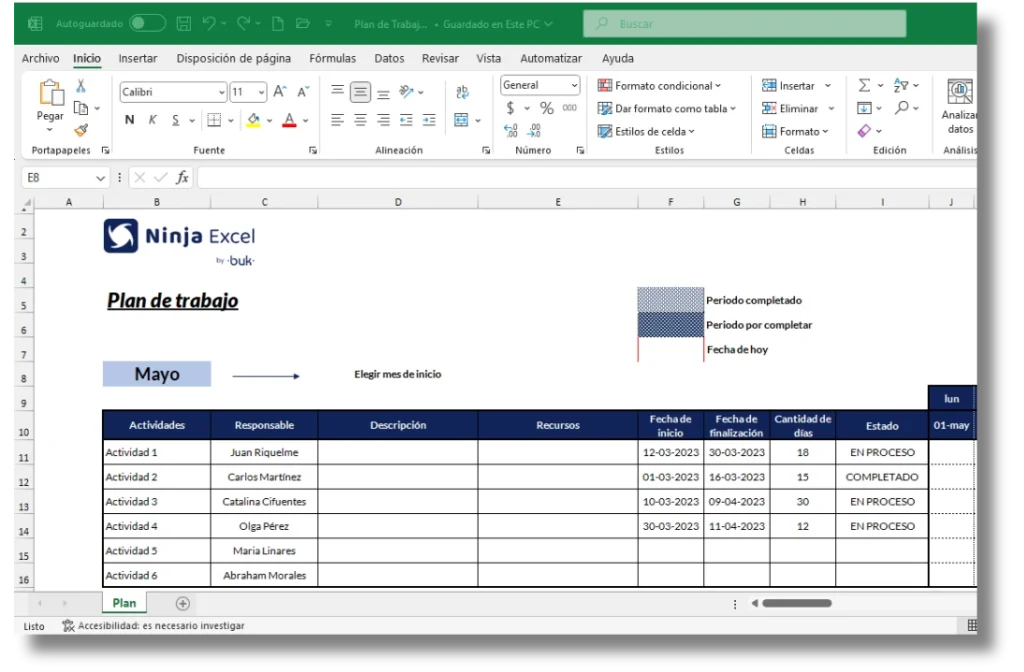

FAQ
Explora algunas de las preguntas frecuentes sobre cómo hacer un plan de trabajo en Excel.
Un plan de trabajo organiza objetivos, tareas, responsables y plazos de un proyecto completo. El plan de acción se enfoca en detallar los pasos específicos para alcanzar un objetivo puntual. En la práctica, el plan de acción puede ser parte del plan de trabajo.
Excel permite centralizar la información en una sola planilla y personalizarla según las necesidades del equipo. Es más flexible que los documentos de texto y más económico que un software especializado. Además, facilita actualizar datos en tiempo real y compartirlos con distintas áreas.
Debe ser lo suficientemente específico para que cada responsable entienda qué hacer, cuándo y con qué recursos. Si el nivel de detalle es insuficiente, las tareas se pierden; si es excesivo, se vuelve poco práctico. Lo recomendable es equilibrar el detalle con la claridad.
Se puede medir a través de indicadores como: porcentaje de tareas completadas, cumplimiento de fechas o evaluación de entregables. Una planilla bien diseñada permite calcular estos indicadores automáticamente con funciones de Excel como CONTAR.SI o SUMAR.SI.CONJUNTO.
Sí, siempre que la estructura sea flexible. Una plantilla en Excel permite adaptarse a distintos contextos: desde capacitaciones hasta proyectos de operaciones o finanzas. Solo se deben ajustar los objetivos, recursos y responsables según el proyecto.
Conclusión y siguiente paso
Un plan de trabajo en Excel permite organizar objetivos, tareas, responsables y plazos en una sola herramienta accesible. Con la plantilla gratuita puedes empezar a estructurar tus proyectos de forma inmediata.
Para sacar mayor provecho, los cursos de Excel de Ninja Excel enseñan a aplicar fórmulas como CONTAR.SI, SUMAR.SI.CONJUNTO o a crear gráficos que facilitan el seguimiento de cada plan.
Nicolás Cortés
Periodista y editor de contenidos en Ninja Excel con 5 años de experiencia en tratar temas de recursos humanos y capacitación corporativa. Me apasiona investigar y crear contenido práctico y relevante que ayude a los profesionales a mejorar sus habilidades y conocimientos en el ámbito laboral. Si buscas información clara, concisa y enfocada en resultados, ¡estás en el lugar correcto!